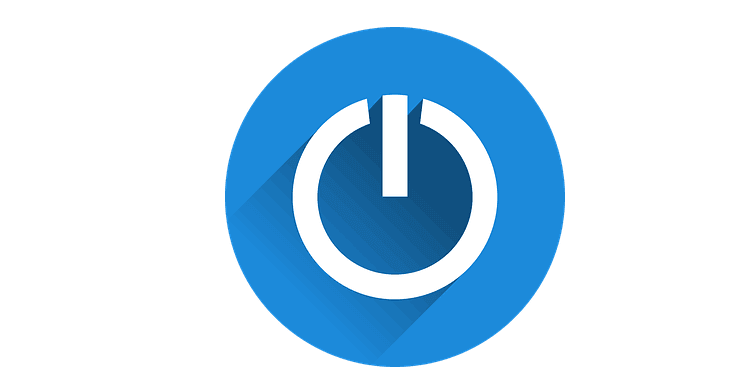
Это программное обеспечение будет поддерживать ваши драйверы в рабочем состоянии, тем самым защищая вас от распространенных компьютерных ошибок и сбоев оборудования. Проверьте все свои драйверы сейчас за 3 простых шага:
- Скачать DriverFix (проверенный файл загрузки).
- Нажмите Начать сканирование найти все проблемные драйверы.
- Нажмите Обновите драйверы чтобы получить новые версии и избежать сбоев в работе системы.
- DriverFix был загружен 0 читатели в этом месяце.
Многие пользователи Dell сообщают на форумах, что Устройства XPS 15 есть проблемы с выключением в Windows 10, 8.1. Прочтите это руководство, чтобы узнать, как решить эту проблему.
Это не большая и серьезная проблема с Windows 10, 8.1, но одна из моих друзей попросила меня рассказать об этом, чтобы больше людей могли услышать об этом. Пользователь JDAllan признается, что у него было много проблем, особенно с поиском подходящих драйверов для Windows 10, 8.1, но после того, как эта проблема была решена, у него все еще есть еще одна небольшая проблема, о которой нужно позаботиться из:

Каждый раз, когда я перезагружаюсь или выключаюсь, кажется, что ноутбук зависает в точке, где он должен выключить или сбросить питание. Он проходит через последовательность слов «выключение», и экран выключается, как и положено, но индикатор питания упорно продолжает гореть. Если я оставлю его примерно на 5 минут, он в конечном итоге выключится или перезапустится должным образом, но, поскольку меня не беспокоит ожидание, я обычно принудительно выключаю его, удерживая кнопку питания.
Это может показаться невинным вопросом, но все мы знаем, что выключать ноутбук «силой», удерживая кнопку питания нажатой - не лучшая идея. Он также отмечает, что этого не произошло с его Ноутбук DELL XPS 15 в Windows 10, 8.
- СВЯЗАННЫЕ С: Исправлено: кнопка выключения Windows 10 не работает
Как исправить проблемы с выключением на Dell XPS 15
- Удалить видеодрайверы
- Использовать спящий режим
- Используйте команду выключения
- Отключить быстрый запуск
1. Удалить видеодрайверы
Потенциальным решением может быть удаление видеодрайверов, обновление BIOS, а затем повторная загрузка набора микросхем и видеодрайверов. Также после всего этого рекомендуется обновление Windows.
2. Использовать спящий режим
Если вы по-прежнему не можете выключить компьютер, попробуйте вставить его Режим сна первый. Затем разбудите его и вместо того, чтобы просто войти в систему, нажмите кнопку «Завершение работы».
3. Используйте команду выключения
Этот обходной путь может сначала показаться немного сложным, но следуйте приведенным ниже инструкциям, и вы сможете выключить компьютер в кратчайшие сроки.
- Перейдите в «Пуск»> введите «запустить»> дважды щелкните первый результат, чтобы запустить его. Запустить
- Входить % SystemRoot% System32Shutdown.exe -s -t 00 -fи ударил Входить

- Ваш компьютер должен выключиться.
4. Отключить быстрый запуск
Некоторые пользователи предположили, что отключение быстрого запуска решило эту проблему. Итак, идем в Панель управления > выберитеВарианты питания > перейти кВыберите, что делает кнопка питания. Теперь просто снимите отметку Включите быстрый запуск (рекомендуется).
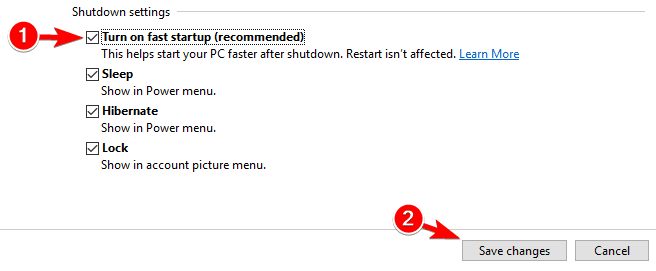
Затем перейдите в «Пуск»> «Питание»> нажмите кнопку «Завершение работы».
У меня есть друг, у которого точно такая же проблема, поскольку он недавно перешел на Windows 10 на своем Dell XPS 15. Если вы столкнулись с другими исправлениями этой проблемы, вы можете перечислить шаги по устранению неполадок в комментариях ниже.
СВЯЗАННЫЕ ИСТОРИИ, ЧТО НУЖНО ПРОВЕРИТЬ:
- Исправлено: ноутбук не выключается в Windows 10
- Исправлено: неожиданное завершение работы после гибернации в Windows 10
- Исправлено: Windows 10 перезагружается случайным образом.


![Невозможно инициализировать Steam API [исправлена ошибка Steam]](/f/83bb2f5f0fc594ff142d37c517cb5a7f.webp?width=300&height=460)